안녕하세요~ 우리가 핸드폰을 변경하거나 혹은 백업을 할 때 카카오톡의 채팅창을 그대로 내버려두고 혹은 단체방을 나가지 않기를 원하시는 분들이 계십니다. 그래서 오늘은 이와 관련된 내용을 이야기해보도록 하겠습니다.
카카오톡 백업 복원 백업하기 방법에 대해서 알아보도록 하겠습니다.
카카오톡 백업하기

1. 카카오톡을 들어가 주세요
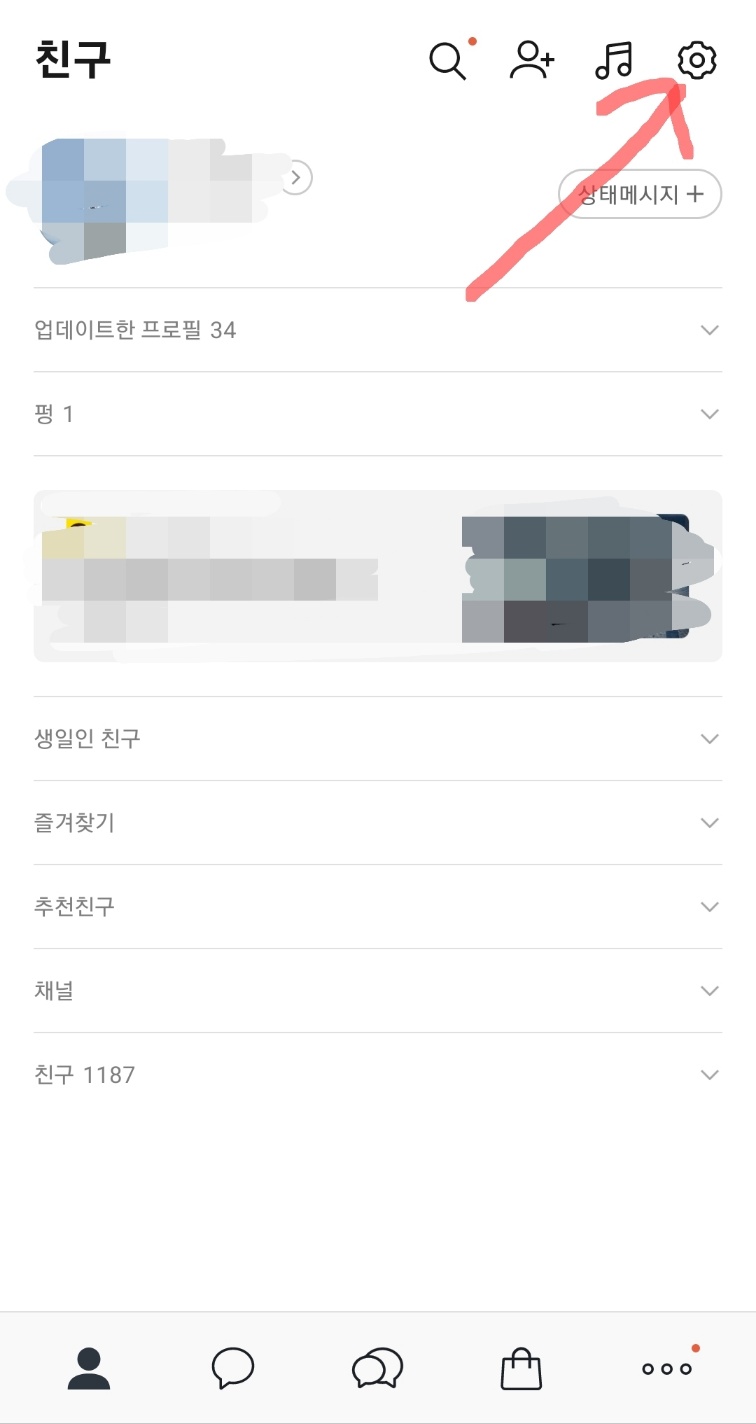
2. 우측 상단에 보시면 톱니바퀴 설정 아이콘이 보이게 되는데요 여기를 클릭을 해주세요
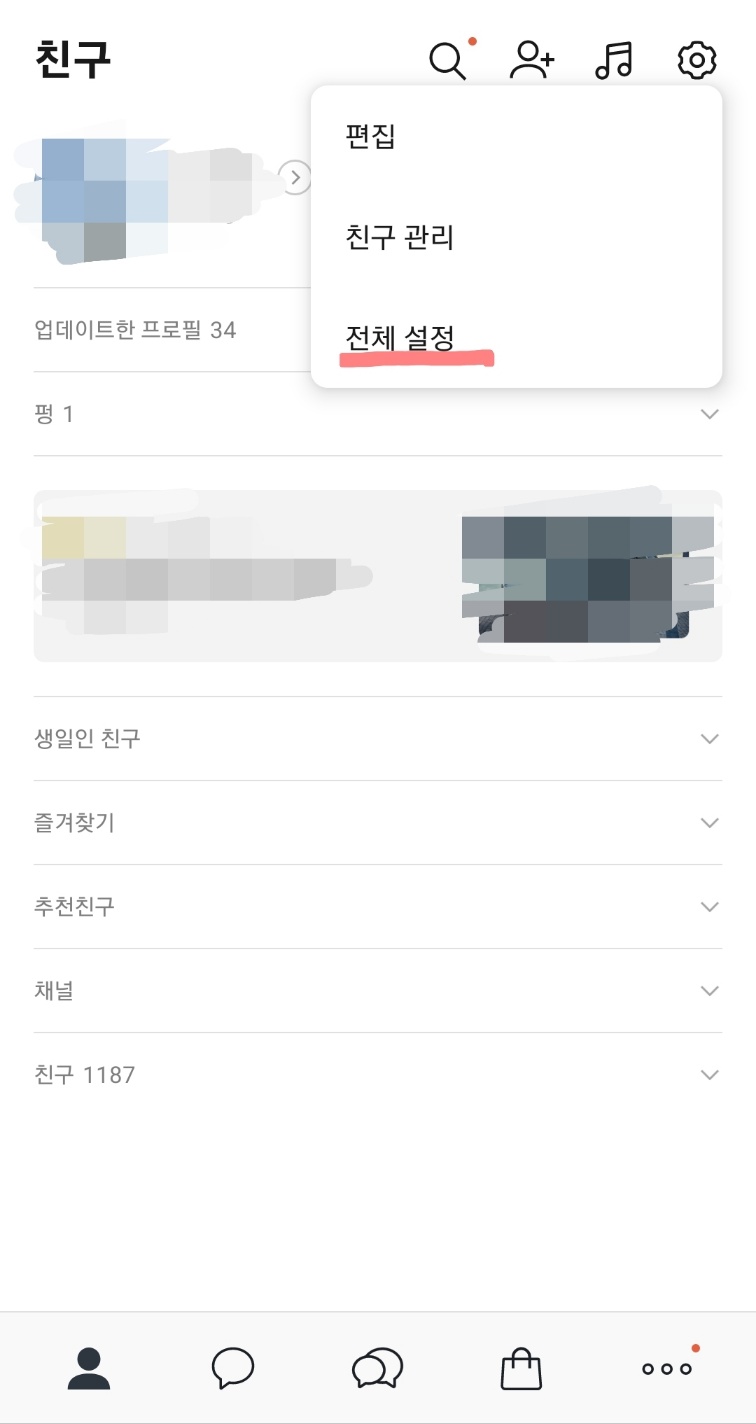
3. 3가지 메뉴가 보이게 되는데요 전체설정을 클릭을 해주세요

4. 설정에 많은 메뉴가 보이게 되는데요 여기에서 채팅을 클릭을 해주세요
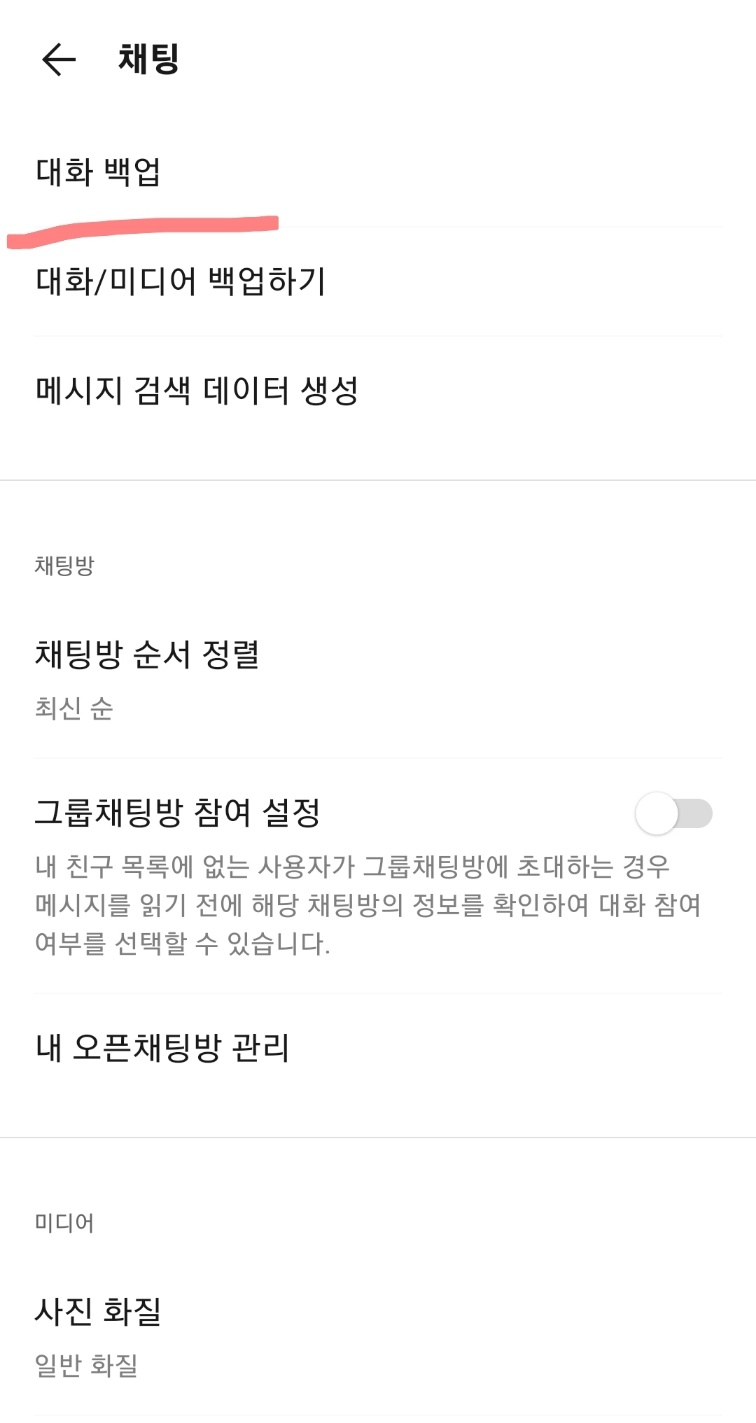
5. 대화 백업 클릭을 해주시면 됩니다.
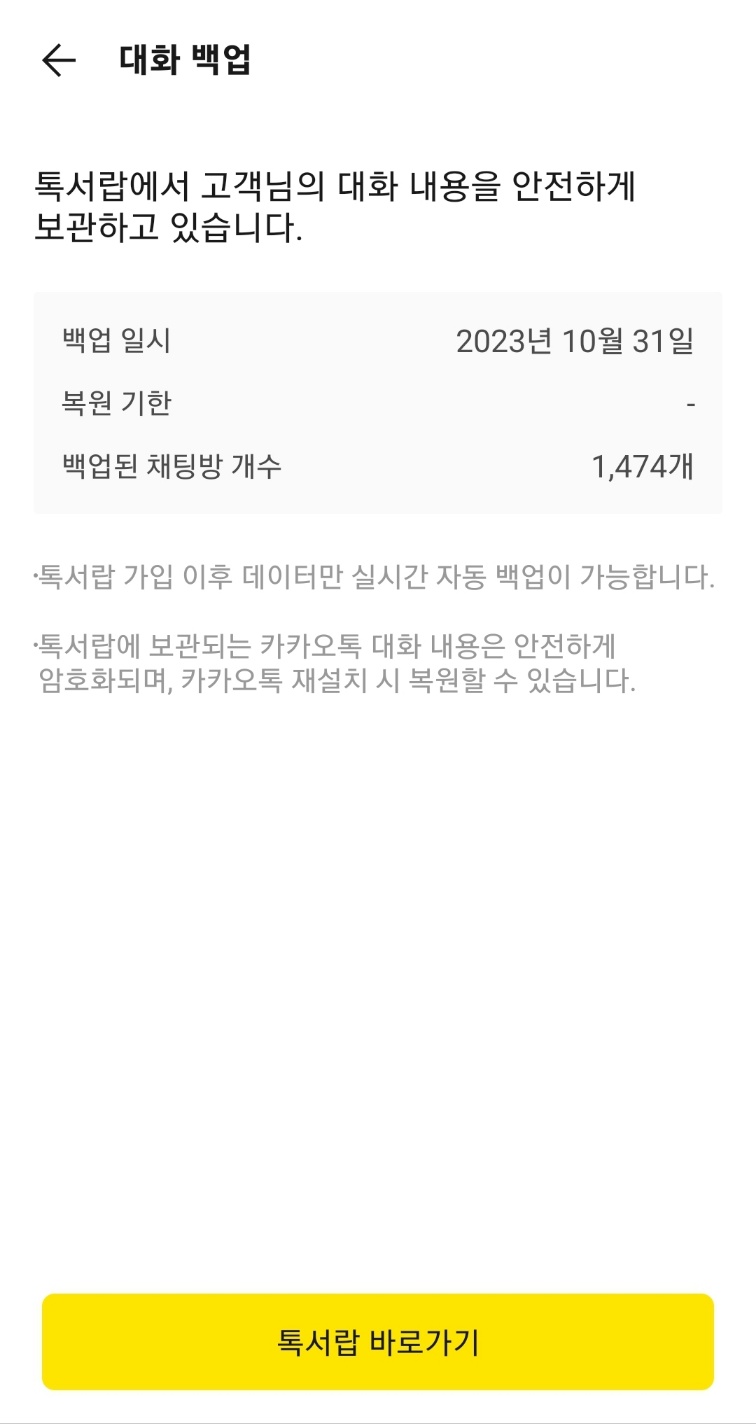
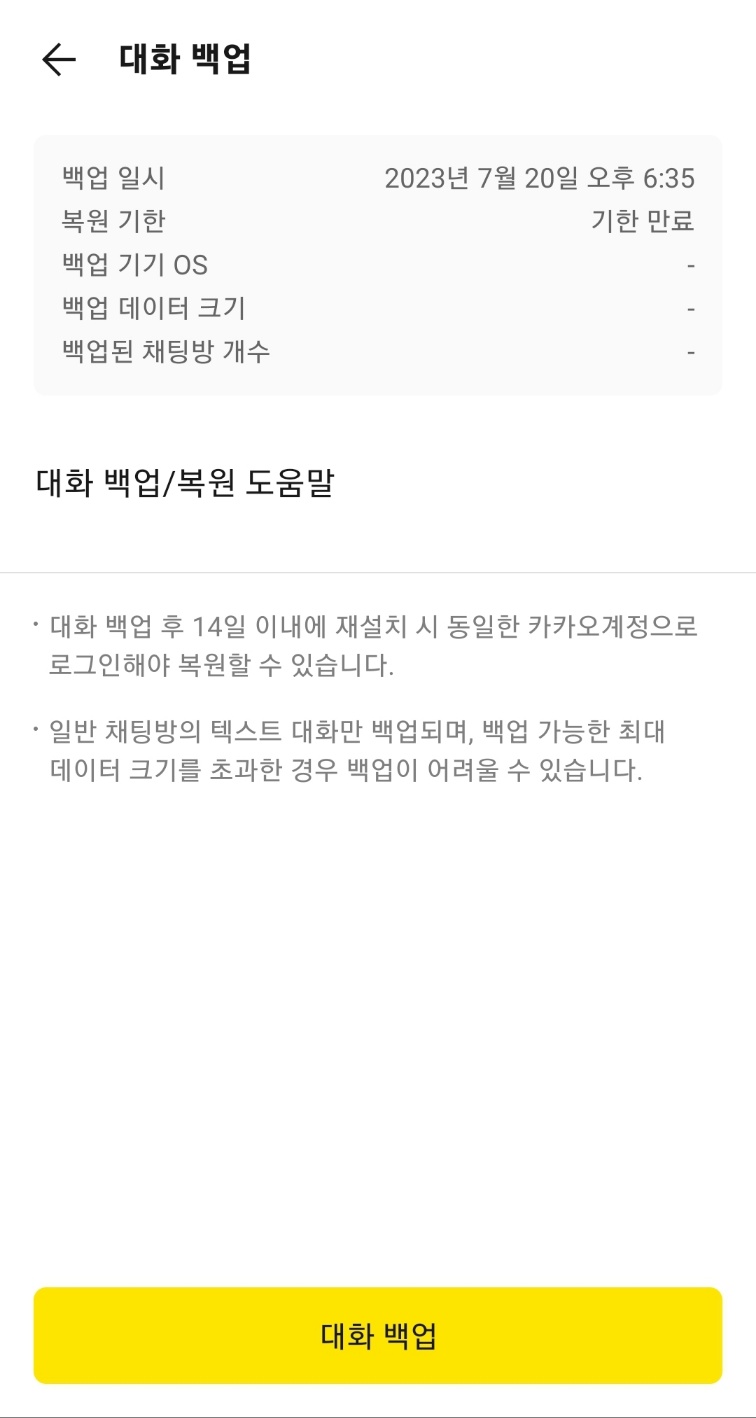
6. 톡서랍을 하고 있다면 자연스럽게 저장이 되어집니다. 하지만 톡서랍을 사용하고 있지 않다면 우측 사진처럼 나오게 되는데요 여기에서 대화 백업을 클릭을 해주세요
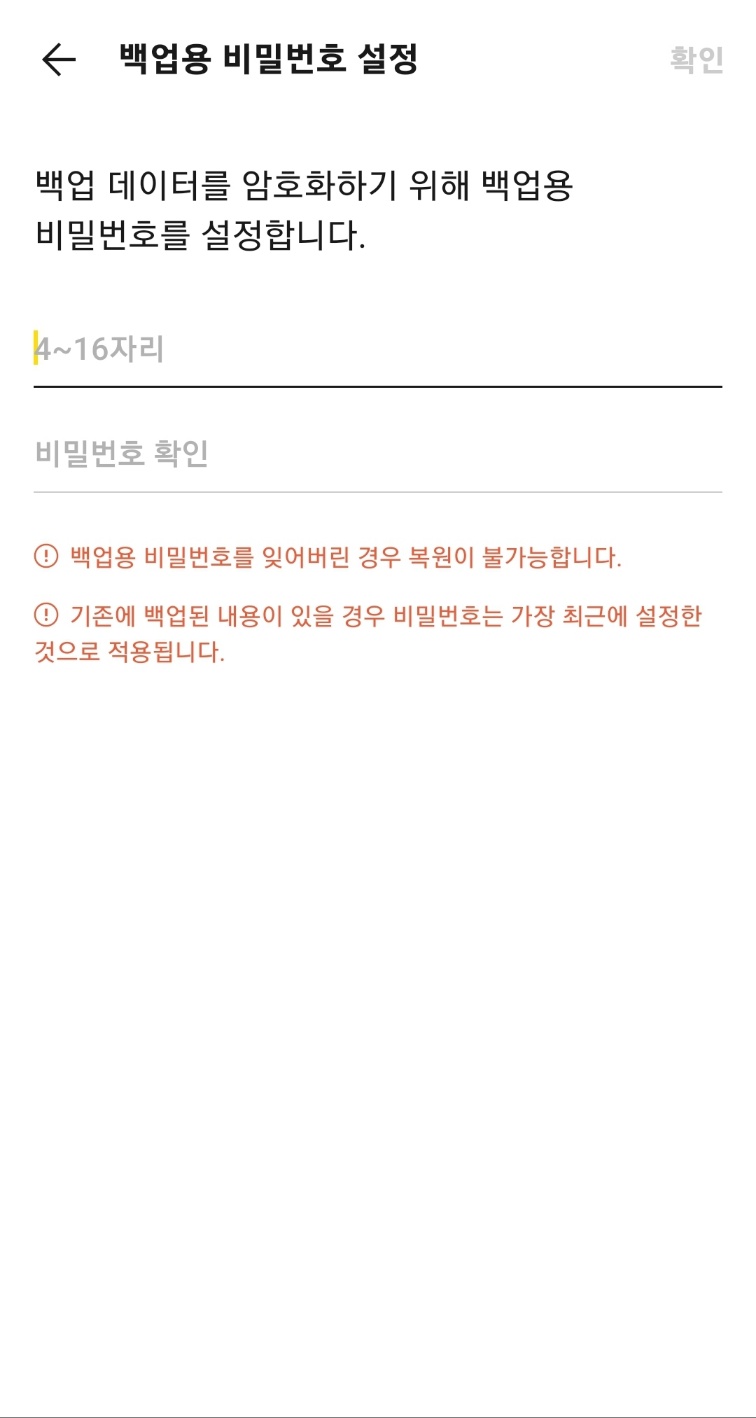
7. 비밀번호를 설정을 해주시면 됩니다. 대화 백업 후에는 14일 동안 저장이 됩니다. 만약 계속해서 미리 백업을 해놓고 싶으신 분들은 14일마다 백업을 해주시면 됩니다.
카카오톡 백업 복원
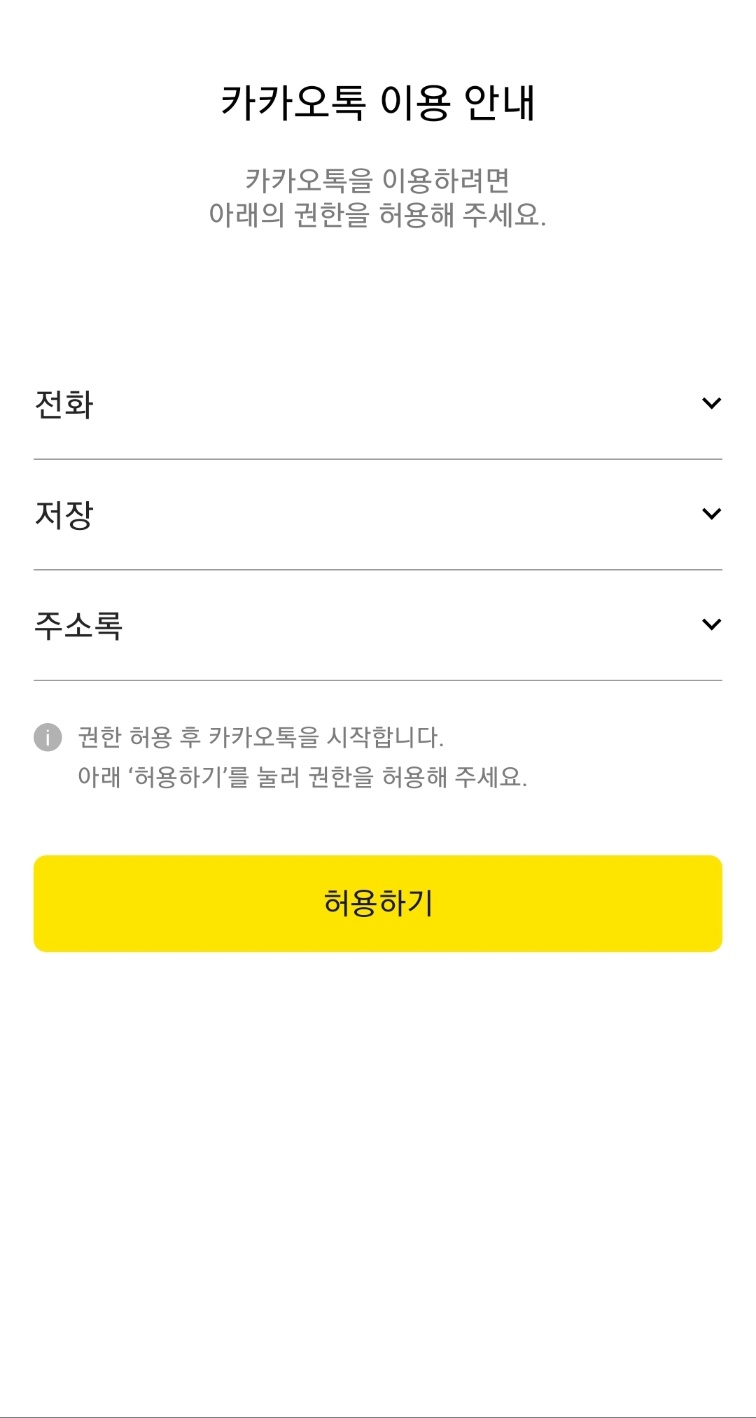
1. 카카오톡을 다시 설치를 해주시고 들어가 주세요 그리고 허용을 해주세요
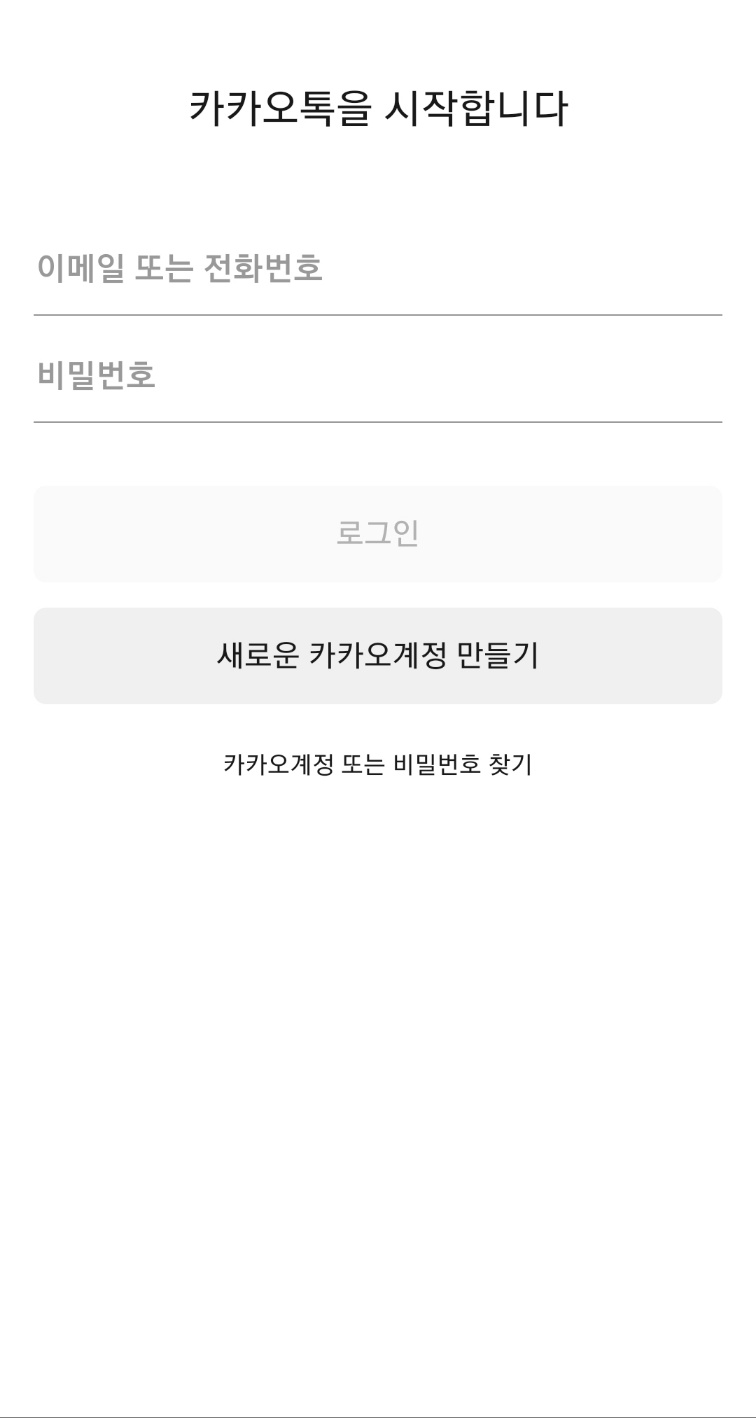
2. 아이디하고 비밀번호 입력을 해주시면 됩니다.
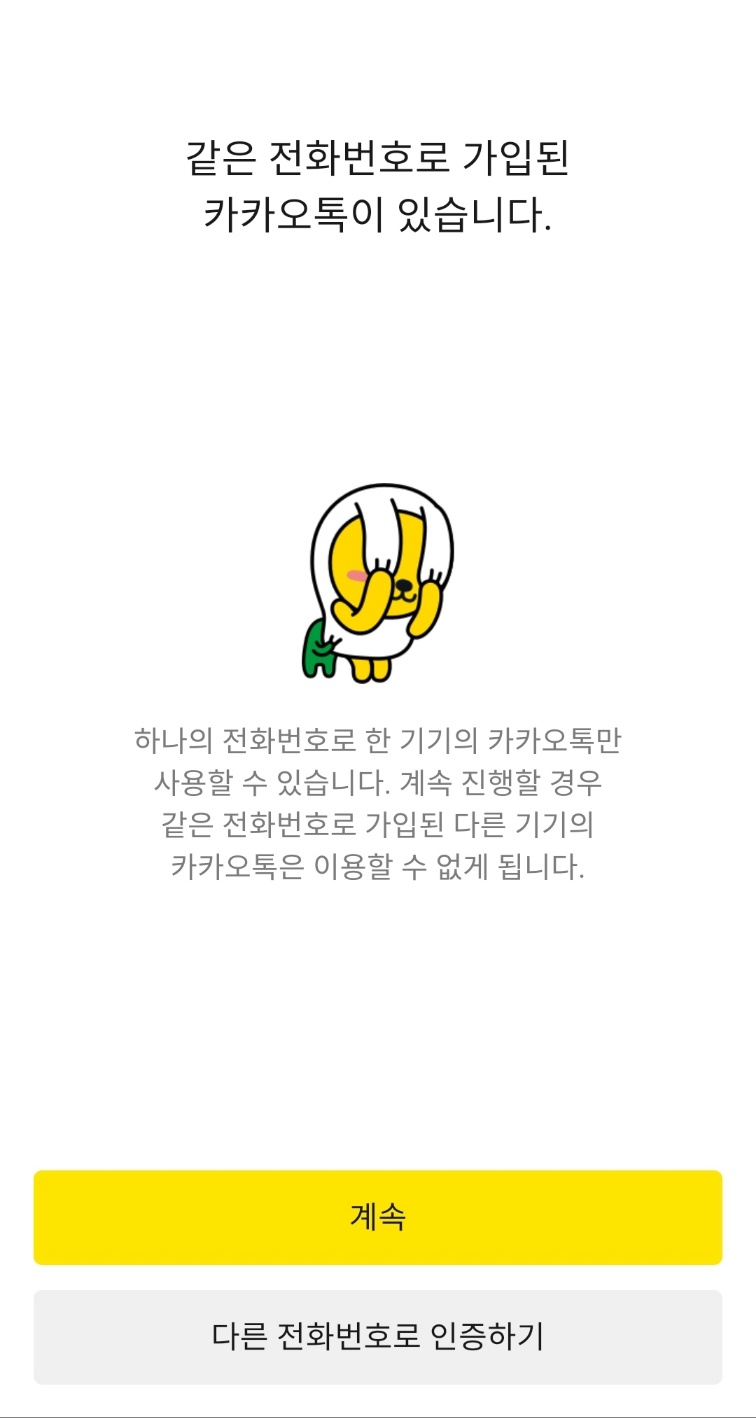
3. 만약 핸드폰을 변경한다면 기존에 있던 카카오톡의 내용이 없어지므로 계속을 눌러주시면 됩니다.
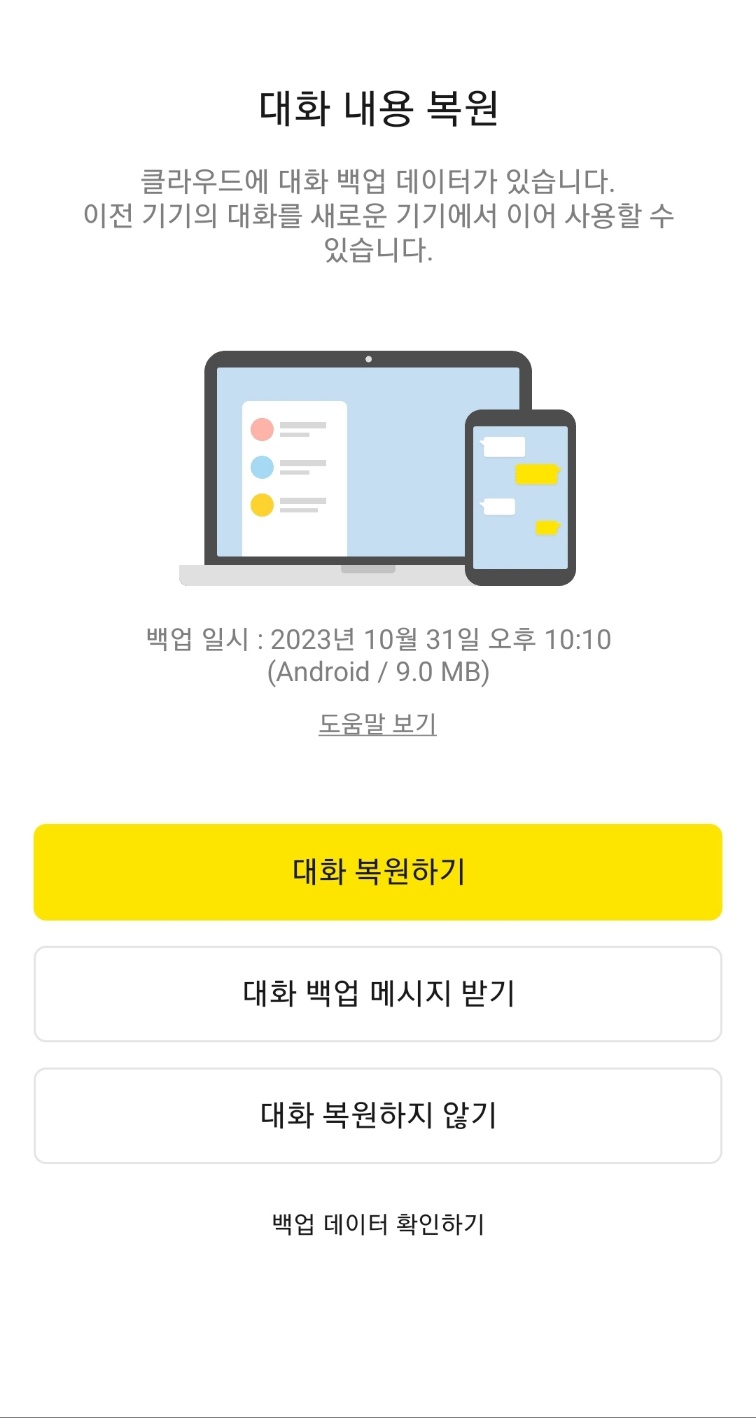
4. 대화 복원하기 눌러주시면 됩니다.
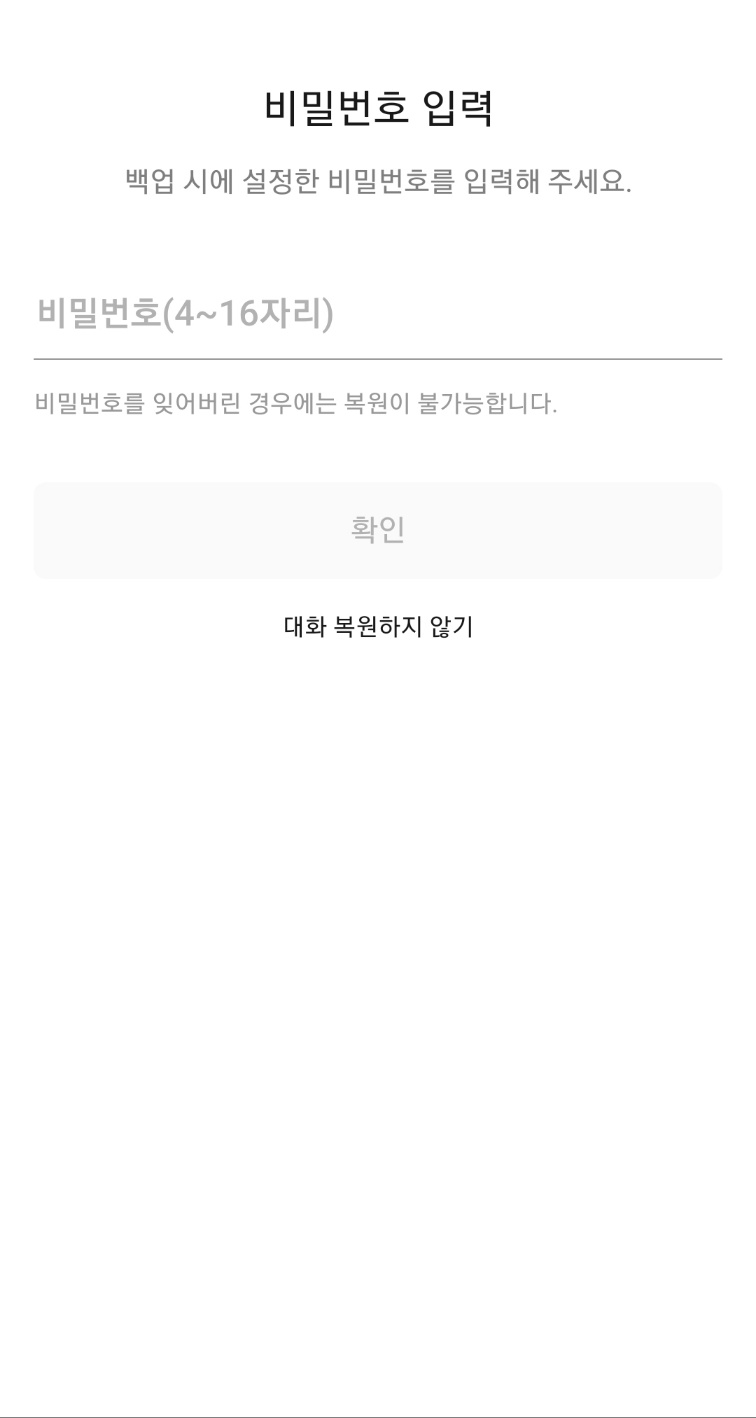
5. 비밀번호 입력을 해주시면 됩니다. 기억을 못하면 복원이 안되니 꼭! 기억하셔야 됩니다.
그리고 채팅, 단체방은 내용이 계속해서 남아있는데 오픈채팅방 내용은 없어지니 꼭! 알아두셔야 합니다.
이렇게 해서 오늘은 카카오톡 백업 복원 백업하기 방법에 대해서 알아보았습니다.


